
【カカオトークの使い方】アカウントの登録から基本的な操作方法を紹介
Contents[OPEN]
- 1カカオトークの使い方の前に!知っておきたいこと
- 2【カカオトークの使い方】早速始めよう!《ダウンロードと登録方法》
- 3【カカオトークの使い方】最初にやっておくこと
- 3.1友達を追加したくなければ「自動同期設定」をオフ
- 3.2友達に見つけて欲しくない場合は「IDの検索許可」をオフ
- 3.3「あなたの知り合いかも?」を表示させるか決めよう
- 3.4プロフィールを設定しよう
- 3.5カカオアカウントを設定しよう
- 4【カカオトークの使い方】カカともについて
- 5【カカオトークの使い方】通話について
- 6【カカオトークの使い方】トークについて
- 7【カカオトークの使い方】設定画面について
- 8【カカオトークの使い方】まだある!知っておくと便利な機能!
- 9【カカオトークの使い方】機種変更をする前に使いたい機能
- 10カカオトークの基本の使い方を紹介!ビデオ通話などの便利機能も豊富なので是非使ってみて!
【カカオトークの使い方】早速始めよう!《ダウンロードと登録方法》
ここからは、いよいよ本題の「カカオトークの使い方」に入ります。
まずやってほしいことは以下の二つです。
まず始めにやってほしいことが以下の2つになります。
- 《カカオトーク》をダウンロード
- 「初期設定」を完了させる
アプリをダウンロードしよう!
ダウンロードしたい方は、「App Store」もしくは「Google Play ストア」を開きましょう。
「カカオトーク」と検索し、「インストール」をタップしたら完了です。
ダウンロードできたらアプリを開き、次のステップに進みましょう。
初期設定を済ませよう!
アプリを利用する為には「初期設定」を完了させておく必要があります。
- 《カメラ・ストレージ・連絡先》へのアクセスを「許可」する
- 《Eメールもしくは電話番号》と《パスワード》を入力したら「確認」をタップ
- 《利用規約》の項目Bに全てチェックを入れて「同意して次へ」をタップ
- 《電話番号》を入力したら「確認」をタップ
- 認証番号に関する確認画面が表示されるので「確認(青字)」をタップ
- 受け取った認証番号を必要に応じて入力し、《パスワード》を2回入力
- あとは《名前・生年月日・性別・画像》を入力し、最後に「確認」でOK!
(一番上の「すべて同意します。」にチェックしたらOK!)
以上の方法で登録が完了したら、次は《Eメールアドレス》を入力していきます。
「認証メールを送信」をタップした後、「確認」をタップして送信しましょう。
あとはメールを確認して、こちらも「認証コード」を入力して進めたら完了です。
- これで初期設定は完了となりますが、場合によっては「バックグラウンドでのアプリ実行」を求められるケースもあるでしょう。そんな時には画面に従って進めてみて下さい。
ここまでの流れが分かりにくい方は、下のリンクの中にある「カカオトークIDの作り方とその手順」をチェックしてみて下さい。
画像付きで分かりやすく説明をしているので、とてもおすすめです!
【カカオトークの使い方】最初にやっておくこと
より安心して利用するための初期設定が5つあります。
もちろん「必要ない設定だ」という方もいると思いますので、必要に応じて行ってみて下さい。
友達を追加したくなければ「自動同期設定」をオフ
まず1つ目は「自動同期設定」についてです。
これは、自分の電話帳に登録しているユーザーをカカオトークに自動登録してくれる機能です。
登録時に「連絡先の友だちを自動登録」にチェックすると、この機能がオンになります。
相手を限定したい場合には、以下の流れでこの機能をオフにしておくことをおすすめします。
1、まずはホームもしくはアプリ一覧から「カカオトーク」を開きます。
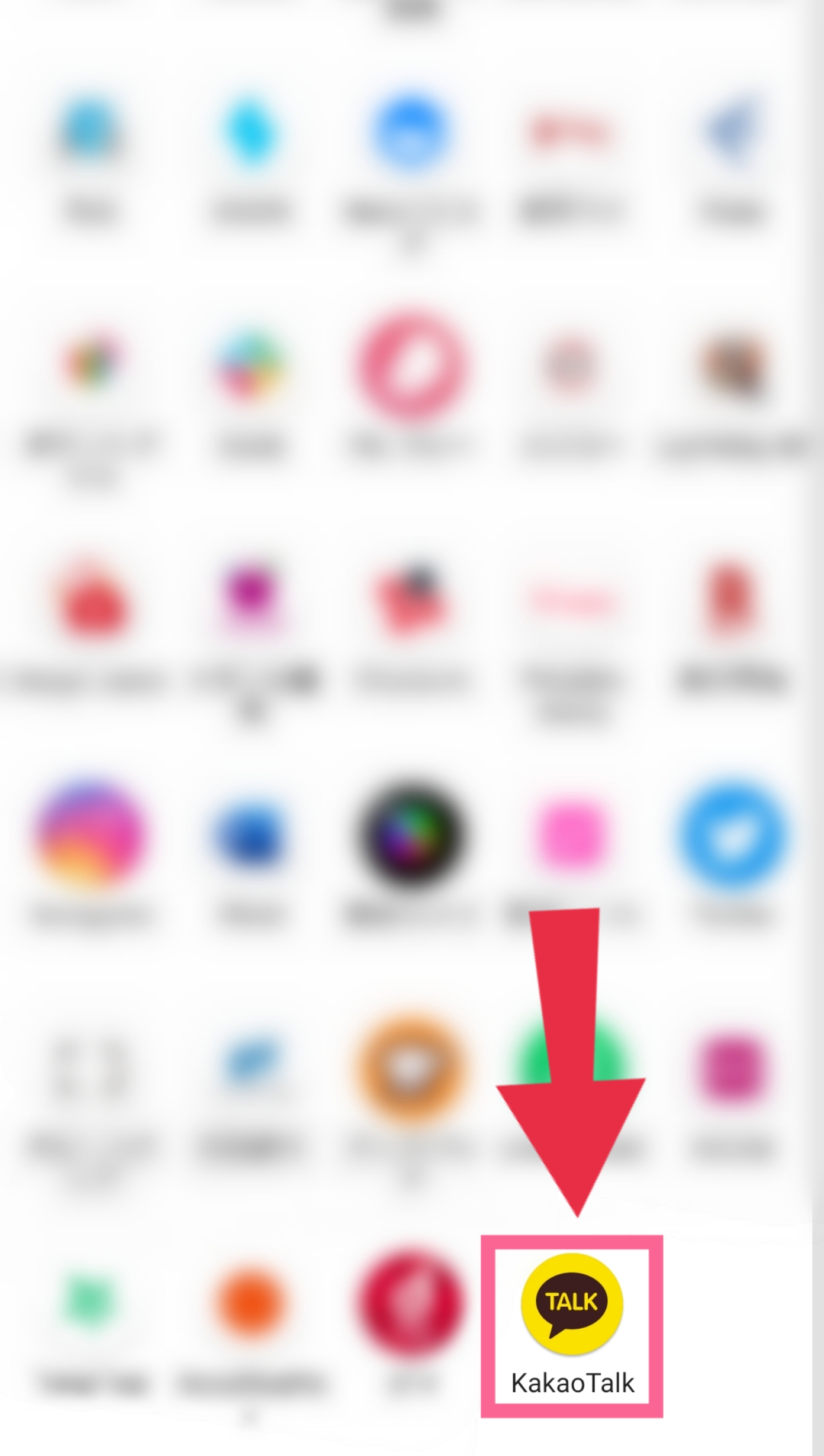
2、下のタブの中にある「…」を開いたら、右上の「歯車」をタップしましょう。
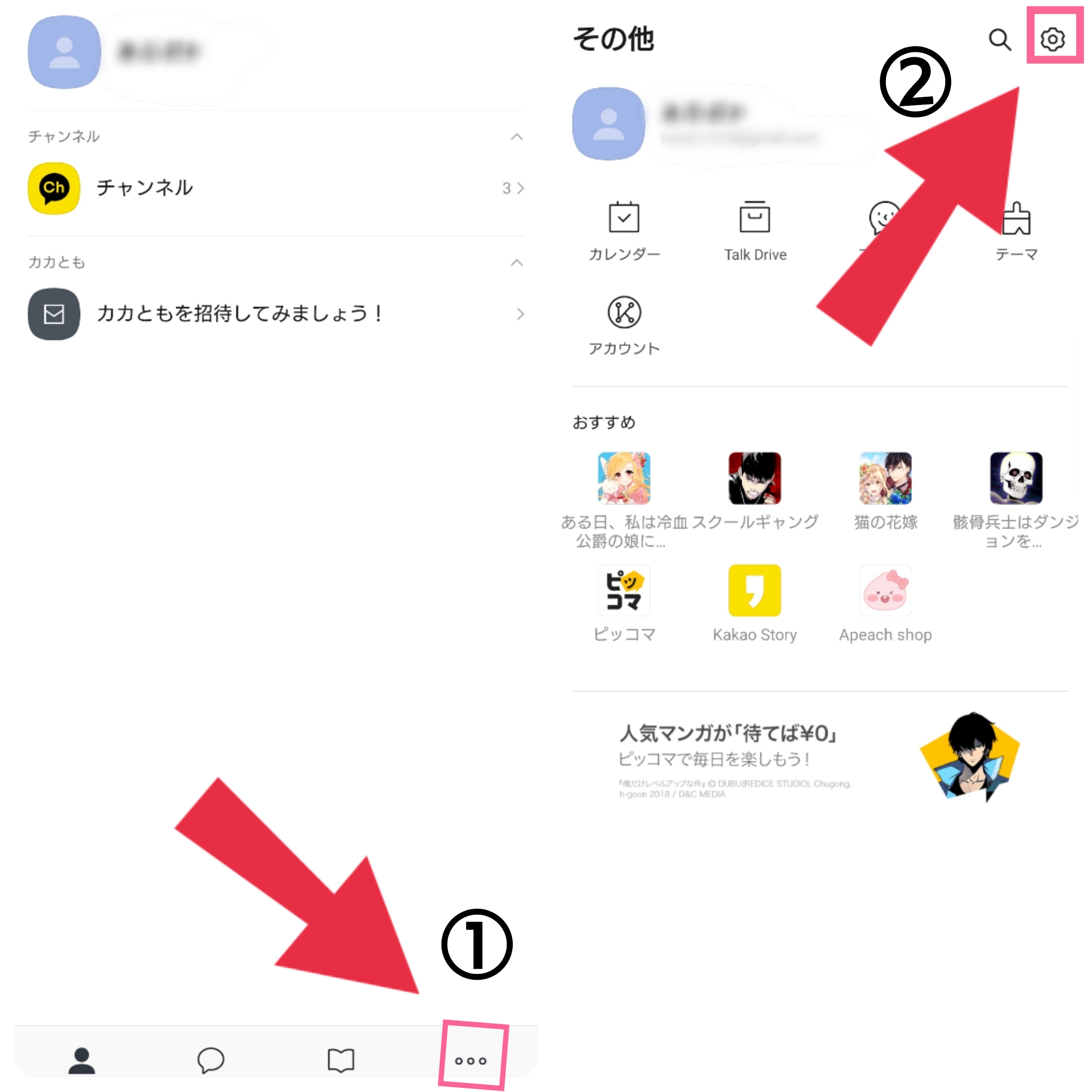
3、上から6番目あたりにある「カカとも」を開きます。
あとは1番上に表示されている「カカともを自動登録」のバーを押して、左に移動させたら完了です。
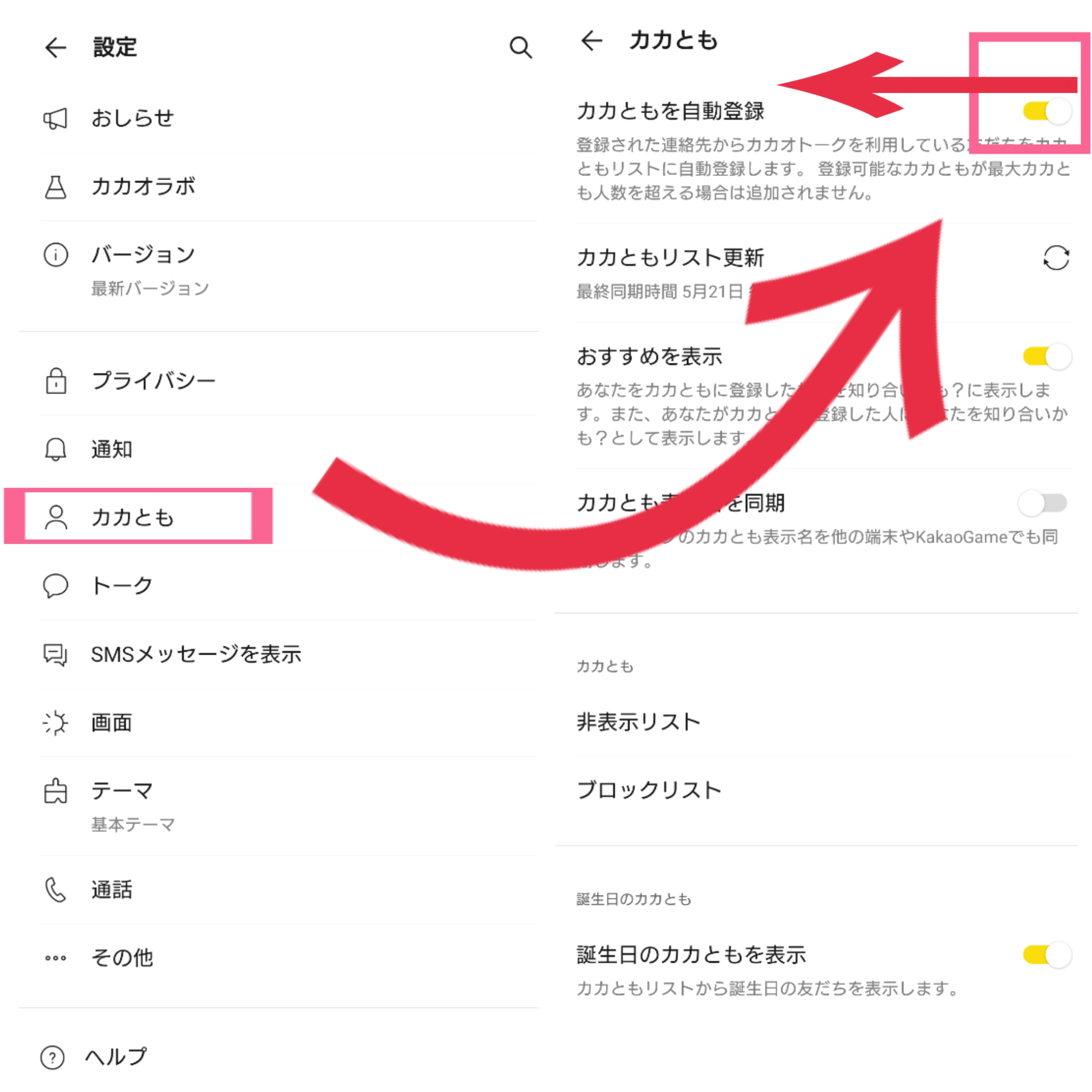
無効にしていても、その下に表示されている「カカともリスト更新」を押すことで手動で更新することができます。
また、この機能を使わなくても別の方法を使って、カカともを追加することもできるので、ご安心ください。
友達に見つけて欲しくない場合は「IDの検索許可」をオフ
次に確認してほしいことは「ID検索」の設定についてです。
IDを使うと、電話番号を知らない相手のことも簡単に「カカとも」に追加することができます。
簡単なIDに設定していると、全く知らない相手に登録されたり、電話番号などの個人情報が流出してしまう危険性も出てくるので注意が必要です。
しかし、IDを設定できるのは1回だけなので、最初からしっかりとしたIDを設定することが大切です。
もうすでにIDを簡単に設定しまった方や、IDからカカともを登録されたくない人は以下の方法で「検索機能をオフ」にしておくと安心です。
この機能は利用したい時だけ有効にすることもできます。
1、まずは「カカオトーク」を開き、「自分の名前」をタップして下さい。
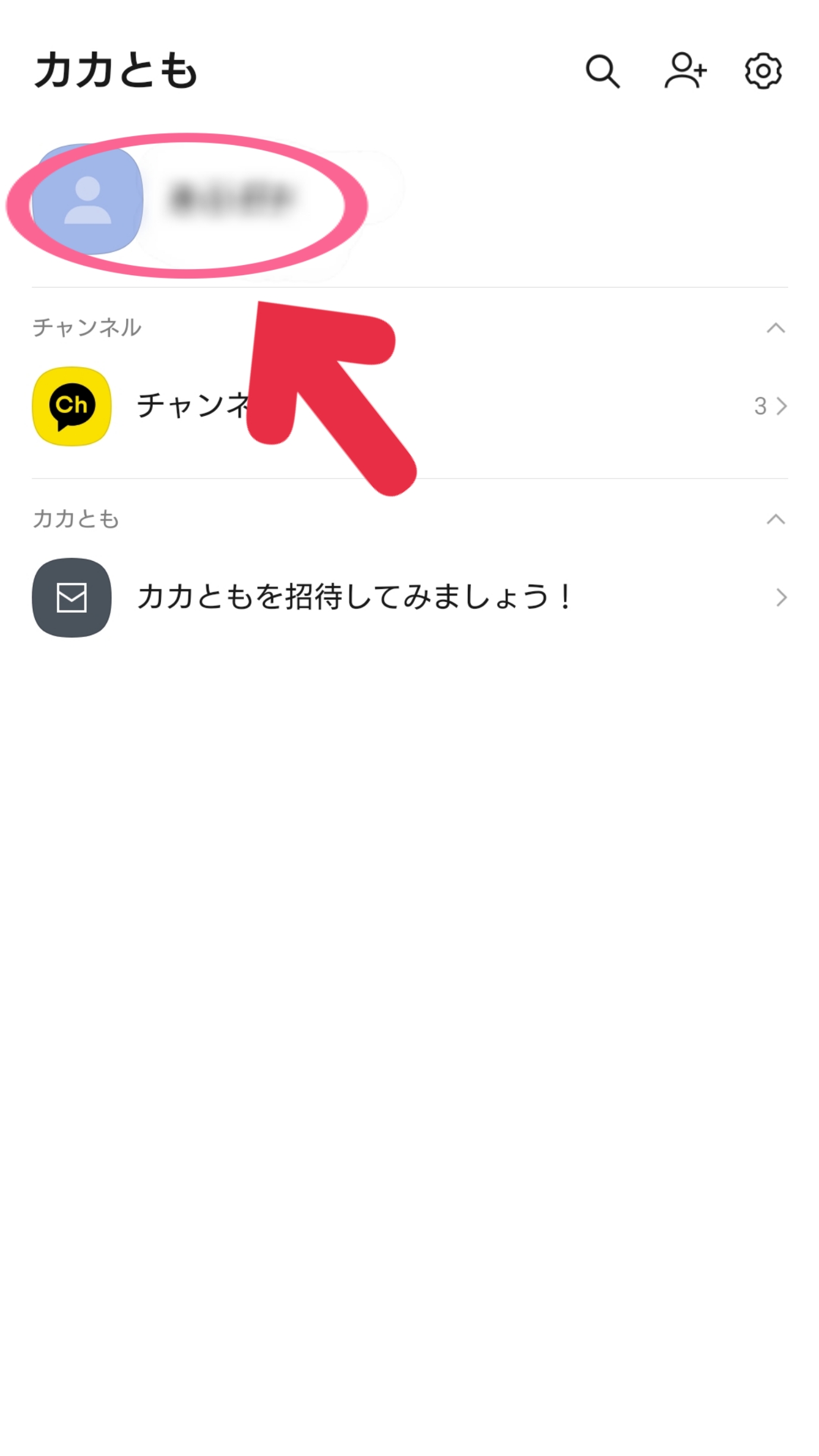
2、右上にある「〇で囲まれた歯車」を開いたら、カカとも追加の中にある「カカオトークID」をタップしましょう。
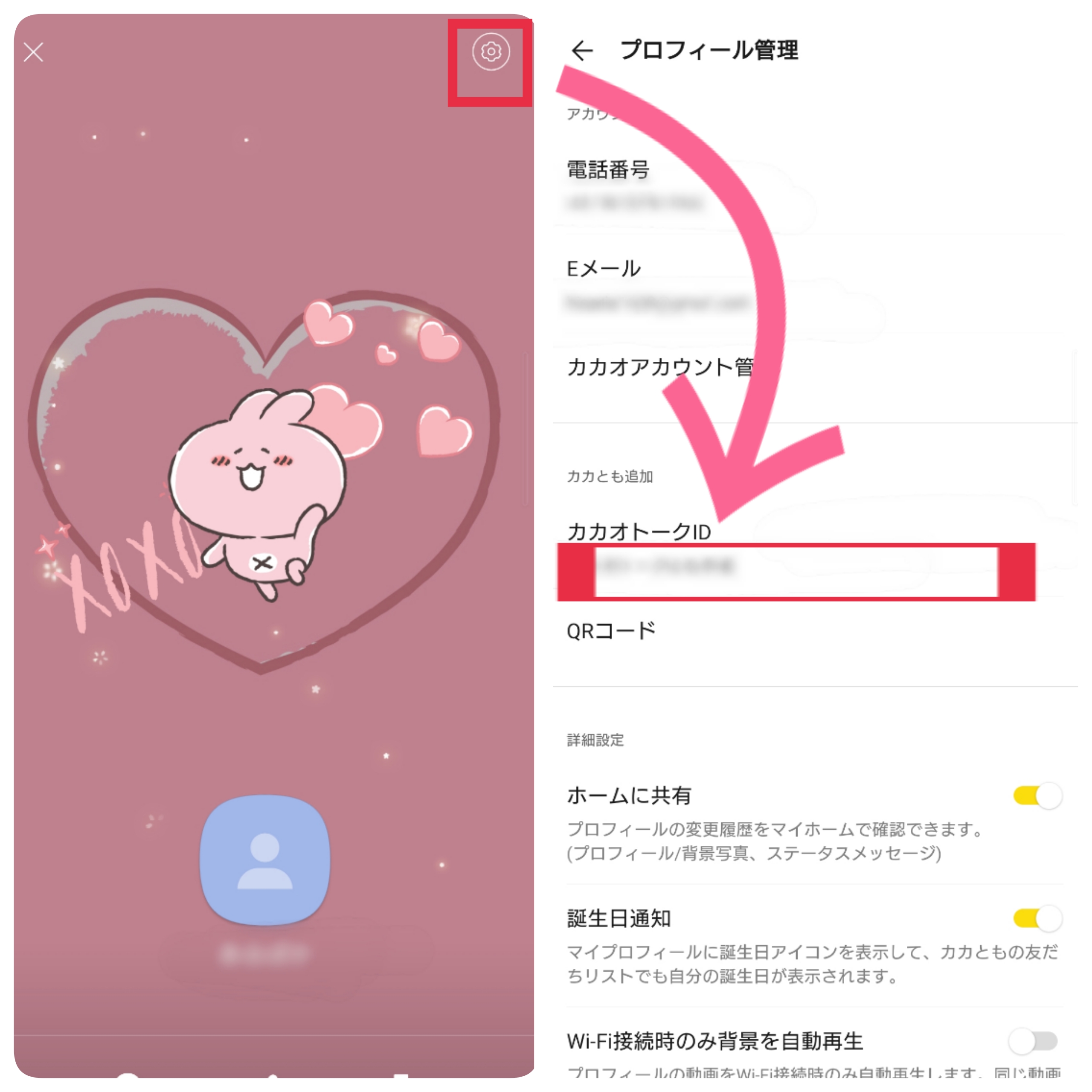
3、あとは「自分の設定したID」の下に表示されている「IDの検索許可」のバーをタップして、左に移動させたらOKです。
IDの設定手順などは以下の記事で詳しく紹介されているので、気になる方はあわせてチェックしてみて下さい。
カカオトーク- KakaoTalk

開発:Kakao Corp.
掲載時の価格:無料
Ver:iOS 9.4.6 / Android Varies with device